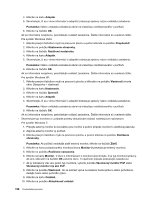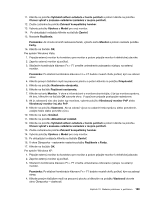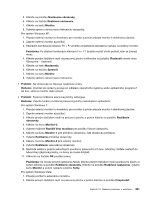Lenovo ThinkPad T420s (Slovakian) User Guide - Page 221
Problémy so zvukom
 |
View all Lenovo ThinkPad T420s manuals
Add to My Manuals
Save this manual to your list of manuals |
Page 221 highlights
monitor podporuje režim zobrazenia, t. j. rozlíšenie a obnovovaciu frekvenciu, ktorý ste nastavili. Ak ho nepodporuje, nastavte režim zobrazenia, ktorý monitor podporuje. Ak podporuje režim zobrazenia, ktorý ste nastavili, upravte nastavenia v ponuke nastavenia samotného monitora. Externý monitor zvyčajne obsahuje tlačidlá na prístup k ponuke nastavenia. Podrobnosti nájdete v príručke k monitoru. Problémy so zvukom • Problém: Zvuk Wave alebo MIDI sa neprehráva správne. Riešenie: Skontrolujte, či je vstavané zvukové zariadenie správne nakonfigurované. Pre systémy Windows 7 a Windows Vista: 1. Kliknite na položky Štart ➙ Ovládací panel. 2. Kliknite na položku Hardvér a zvuk. 3. Kliknite na položku Správca zariadení. Ak sa zobrazí výzva na zadanie hesla správcu alebo potvrdenie, zadajte heslo alebo potvrďte výzvu. 4. Dvakrát kliknite na položku Zvuk, video a hracie zariadenia (v systéme Windows Vista kliknite na značku + pre položku Zvuk, video a hracie zariadenia). 5. Skontrolujte, či je nasledujúce zariadenie zapnuté a správne nakonfigurované: - Conexant 20672 SmartAudio HD (systém Windows 7) - Conexant 20672 SmartAudio HD alebo Conexant Pebble High Definition SmartAudio 221 (systém Windows Vista) Pre systém Windows XP: 1. Kliknite na položky Štart ➙ Ovládací panel. 2. Kliknite na položku Výkon a údržba. 3. Kliknite na položku Systém. 4. Kliknite na kartu Hardvér a potom kliknite na tlačidlo Správca zariadení. 5. Kliknite na značku + pre položku Zvuk, video a hracie zariadenia. 6. Skontrolujte, či je nasledujúce zariadenie zapnuté a správne nakonfigurované: - Conexant 20672 SmartAudio HD alebo Conexant Pebble High Definition SmartAudio • Problém: Nahrávky zhotovené pomocou vstupu pre mikrofón nie sú dostatočne hlasné. Riešenie: Skontrolujte, či je funkcia Zosilnenie mikrofónu zapnutá a nastavená nasledovne: Pre systémy Windows 7 a Windows Vista: 1. Kliknite na položky Štart ➙ Ovládací panel. 2. Kliknite na položku Hardvér a zvuk. 3. Kliknite na položku Zvuk. 4. V okne Zvuk kliknite na kartu Nahrávanie. 5. Vyberte položku Mikrofón a kliknite na tlačidlo Vlastnosti. 6. Kliknite na kartu Úrovne a posuňte posúvač Zosilnenie mikrofónu smerom nahor. 7. Kliknite na tlačidlo OK. Pre systém Windows XP: 1. Dvakrát kliknite na ikonu hlasitosti na paneli úloh. Otvorí sa okno Ovládanie hlasitosti. 2. Kliknite na položku Možnosti. 3. Kliknite na položku Vlastnosti. 4. V zozname Zariadenie zmiešavača vyberte položku Conexant HD Audio input. Kapitola 10. Riešenie problémov s počítačom 203